Как создать альбом в галерее Samsung Galaxy
Фотографии, которые вы снимаете на смартфон, попадают в галерее в альбом «Камера». В галерее могут быть и другие альбомы: «Скриншоты», «Загрузки» и другие – они создаются автоматически.
Вы также можете сами создавать альбомы и перемещать туда любые фотографии со смартфона, которые захотите. Ниже покажем, как это сделать.
Как создать новый альбом и добавить в него фото на Андроид 11
Нажмите сюда, чтобы узнать, как создать альбом
- Откройте приложение Галерея.
- В категории Альбомы (выбрать категорию можно внизу экрана) откройте опции – нажмите на 3 точки.
- В открывшемся окне выберите Создать альбом.
- Введите имя альбома и нажмите Создать.
- Новый альбом появится среди альбомов в галерее. Теперь вы можете добавить в него фото.

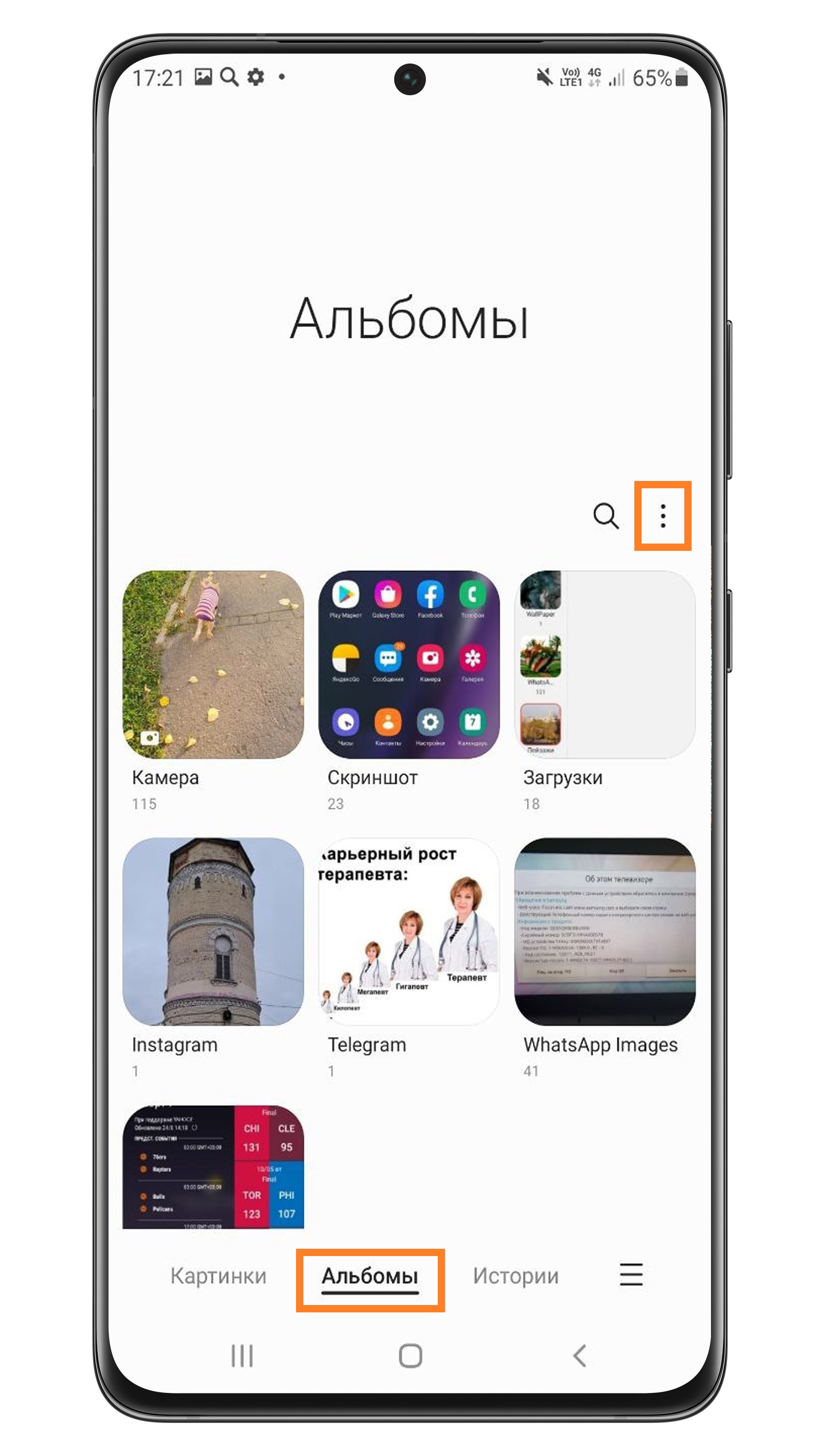


Нажмите сюда, чтобы узнать, как добавить фото в новый альбом
Первый способ - только для нового альбома без фотографий:
- Нажмите на новый альбом в категории Альбомы.
- Нажмите Добавить элемент.
- Откроется выбор фотографий для перемещения. Нажмите на категорию Картинки внизу экрана, чтобы перейти ко всем изображениям, которые есть в галерее. В этой категории они не сортируются по альбомам.
- Либо выберите нужный альбом в категории Альбомы, если знаете из какого альбома хотите переместить фотографии.
- Среди изображений отметьте те, которые нужно добавить в новый альбом. Для этого нажмите на круг в углу картинки. Затем нажмите Готово.
- Выберите Копировать или Переместить.
Нажмите Копировать, чтобы файлы дублировались в новый альбом и остались при этом в старом.
Нажмите Переместить, чтобы файлы оказались только в новом альбоме. - Фото переместятся в выбранный альбом.
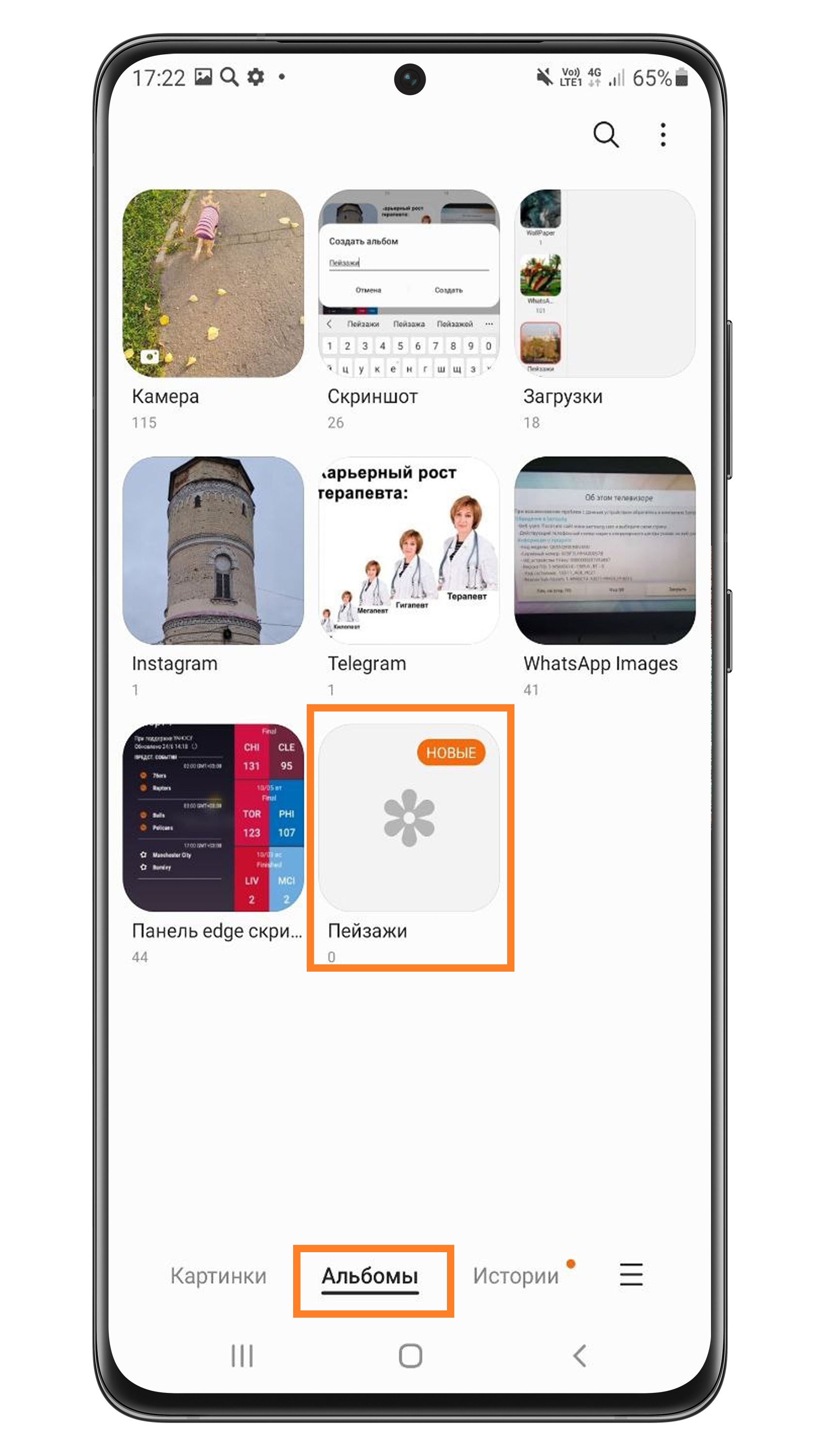





Второй способ:
- Откройте приложение Галерея.
- Выберите нужный альбом в категории Альбомы (выбрать категорию можно внизу экрана), если знаете, из какого альбома хотите переместить фотографии - например, «Камера». Он откроется.
- Либо нажмите на категорию Картинки внизу экрана, чтобы перейти ко всем изображениям, которые есть в галерее. В этой категории картинки не сортируются по альбомам.
- Нажмите на картинку, которую хотите переместить первой, и удерживайте нажатие. Картинка отметится галочкой в верхнем углу. У остальных изображений появится прозрачный круг в верхнем углу.
- Отметьте остальные изображения, которые будете перемещать, нажав на круг в их углу.
- Откройте Опции.
- Нажмите Копировать в альбом, чтобы выбранные файлы продублировались в новый альбом и остались в старом.
Нажмите Переместить в альбом, чтобы файлы оказались только в новом альбоме. - Нажмите на альбом, в который хотите переместить фотографии.
- Фото переместятся в выбранный альбом.





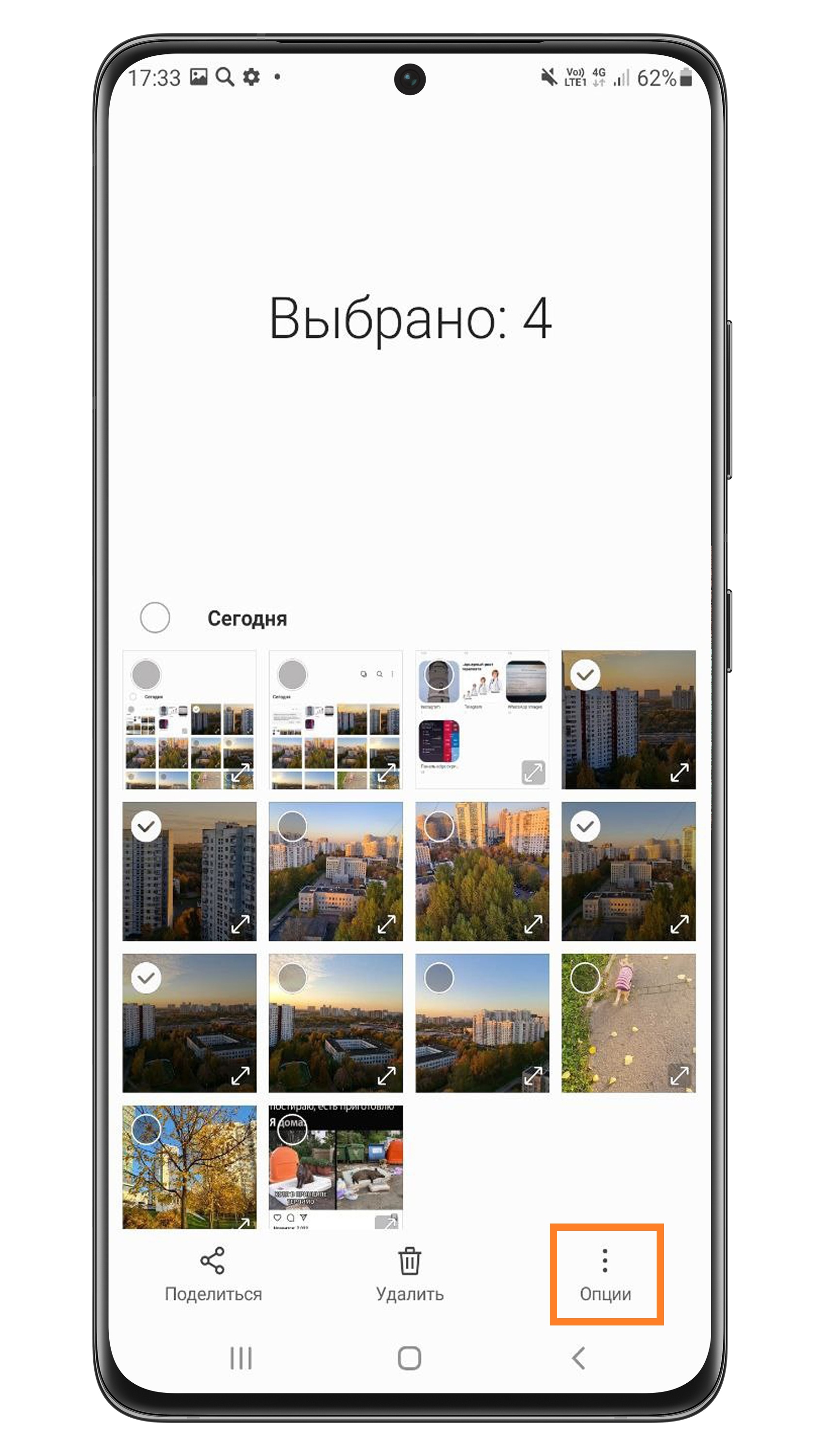
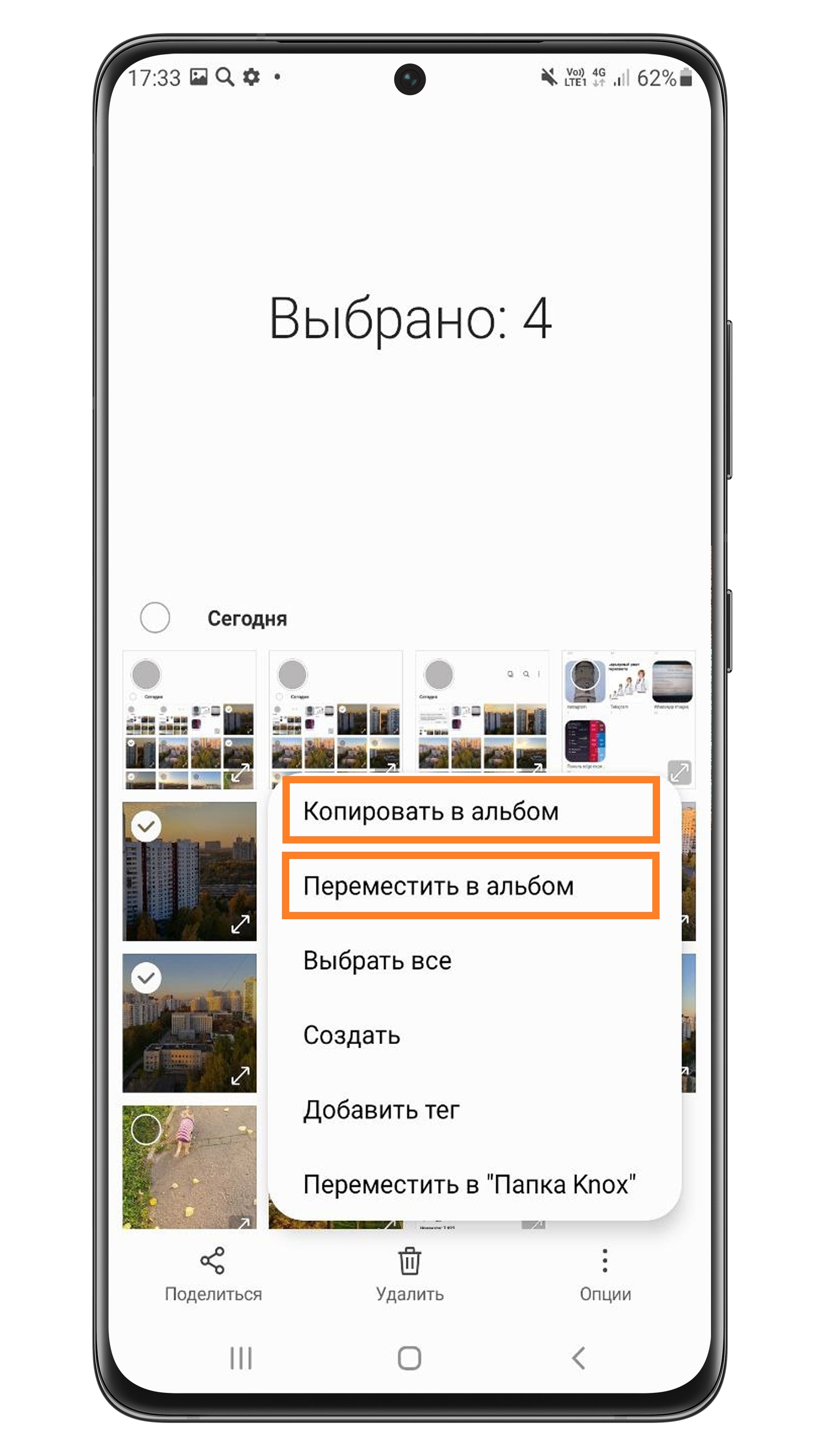

Как создать новый альбом и добавить в него фото на Андроид 10, 9
Нажмите сюда, чтобы узнать, как создать альбом
- Откройте приложение Галерея.
- В категории Альбомы (можно выбрать, нажав внизу экрана) откройте опции – нажмите на 3 точки в верхнем правом углу экрана.
- В открывшемся окне выберите Создать альбом.
- Введите имя альбома и нажмите Создать.
- Новый альбом появится среди альбомов в галерее.
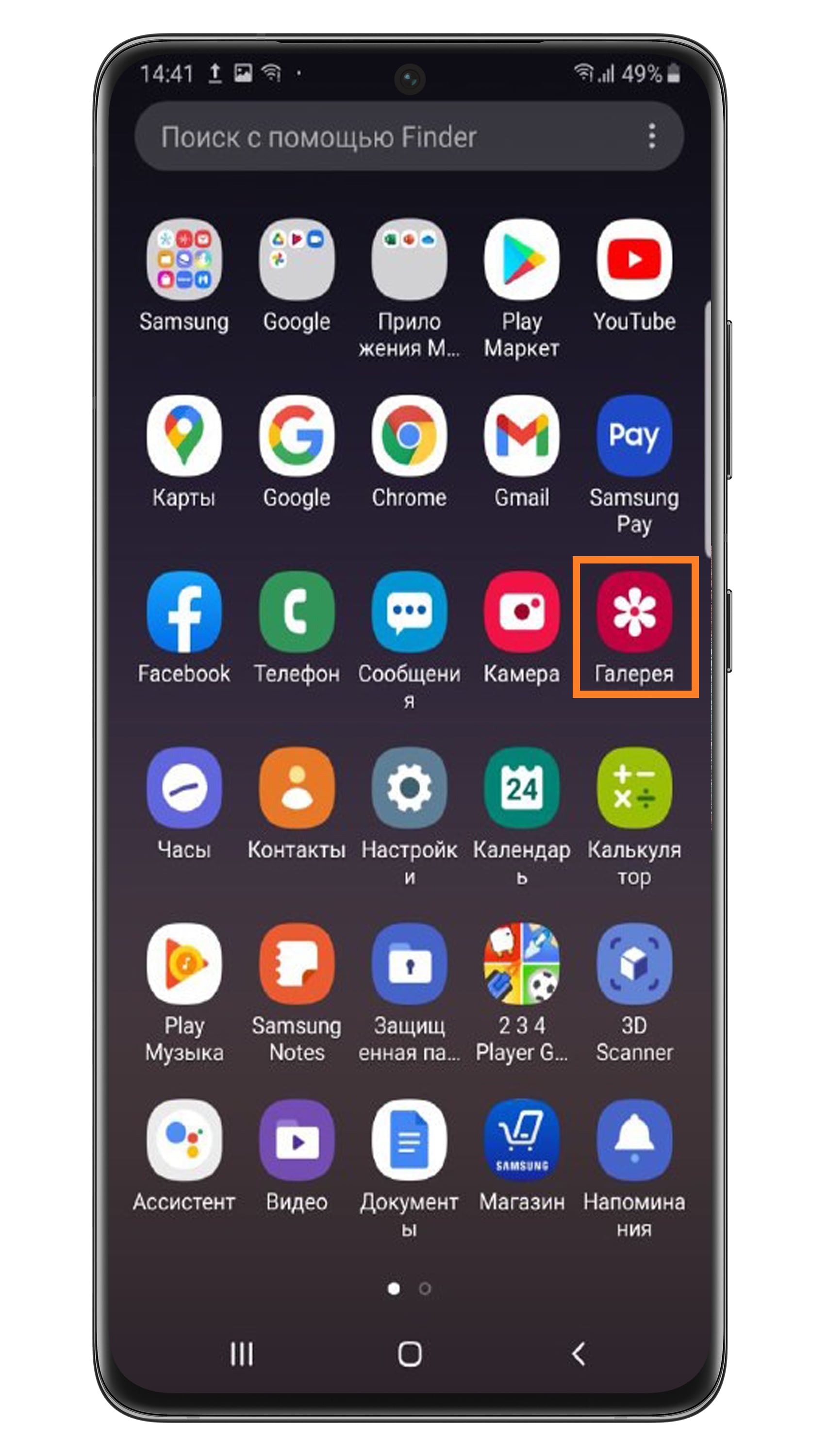




Нажмите сюда, чтобы узнать, как добавить фото в новый альбом
Первый способ - подходит только для нового альбома без фотографий:
- Нажмите на новый альбом.
- В появившемся окне нажмите Добавить.
- Откроется выбор фотографий для перемещения. Выберите нужный альбом в категории Альбомы (можно выбрать внизу экрана), если знаете из какого альбома хотите переместить фотографии.
- Либо выберите Картинки, чтобы перейти ко всем изображениям, которые есть в галерее. В этой категории они не сортируются по альбомам.
- Нажмите на круг в углу картинки, чтобы выбрать ее для перемещения. Можете выбрать сразу несколько.
- Подтвердите перемещение изображений.
Нажмите Копировать, чтобы файлы продублировались в новый альбом и остались в старом.
Нажмите Переместить, чтобы файлы оказались только в новом альбоме. - Фото переместятся в выбранный альбом.

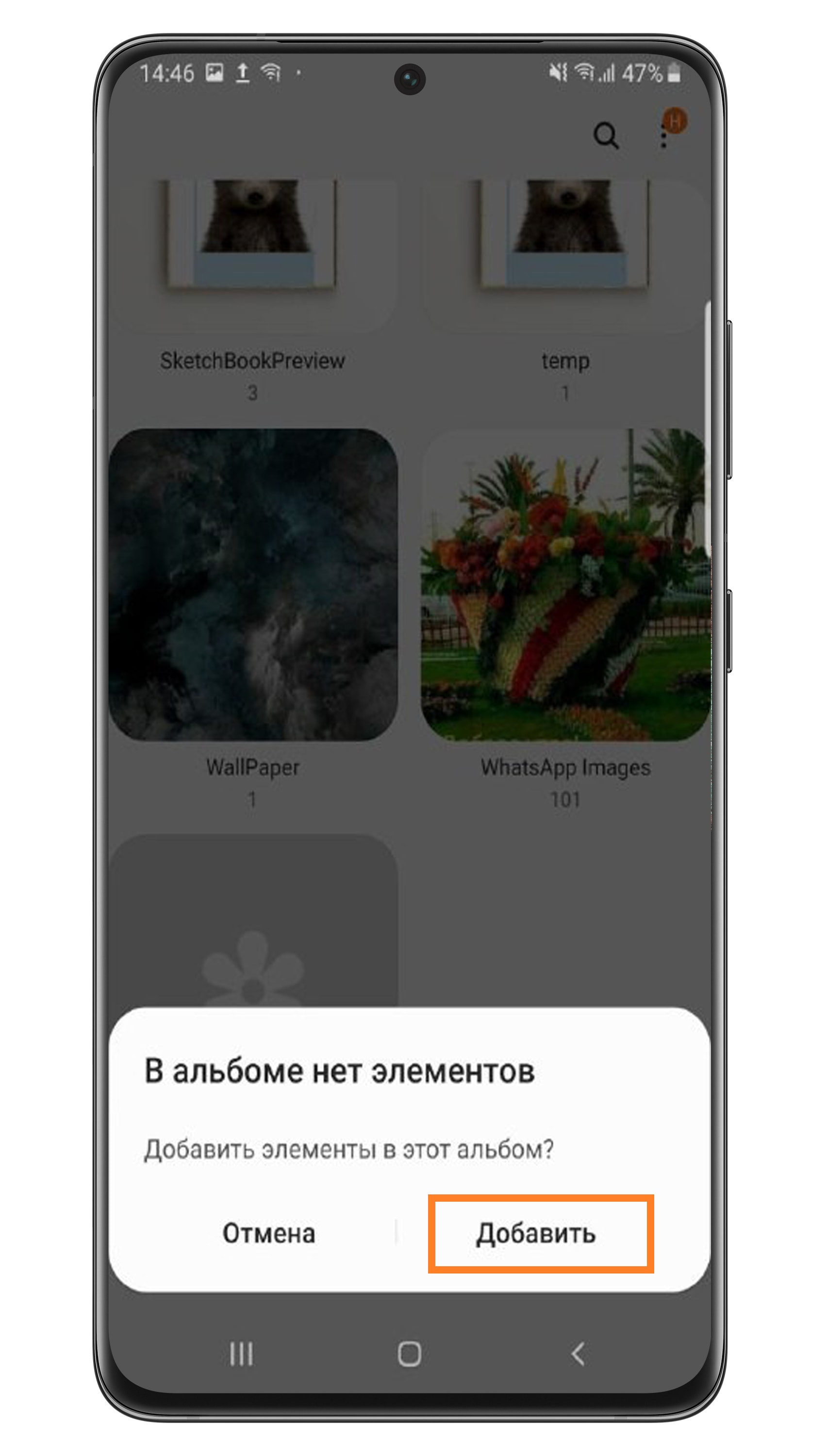




Второй способ:
- Откройте приложение Галерея.
- Выберите нужный альбом в категории Альбомы, если знаете из какого альбома хотите переместить фотографии. Например, «Камера».
- Либо выберите Картинки, чтобы перейти ко всем изображениям, которые есть в галерее. В этой категории они не сортируются по альбомам.
- Нажмите на картинку, которую хотите переместить первой, и удерживайте нажатие. Картинка отметится галочкой в верхнем углу. У остальных изображений появится прозрачный круг в верхнем углу.
Отметьте остальные изображения, которые будете перемещать, нажав на круг в их углу.

- Откройте опции – нажмите на три точки в верхнем углу экрана.
 Нажмите Копировать, чтобы файлы дублировались в новый альбом и остались в старом.
Нажмите Копировать, чтобы файлы дублировались в новый альбом и остались в старом.
Нажмите Переместить, чтобы файлы оказались только в новом альбоме. - Выберите альбом и нажмите на него.
- Фото переместятся в выбранный альбом.
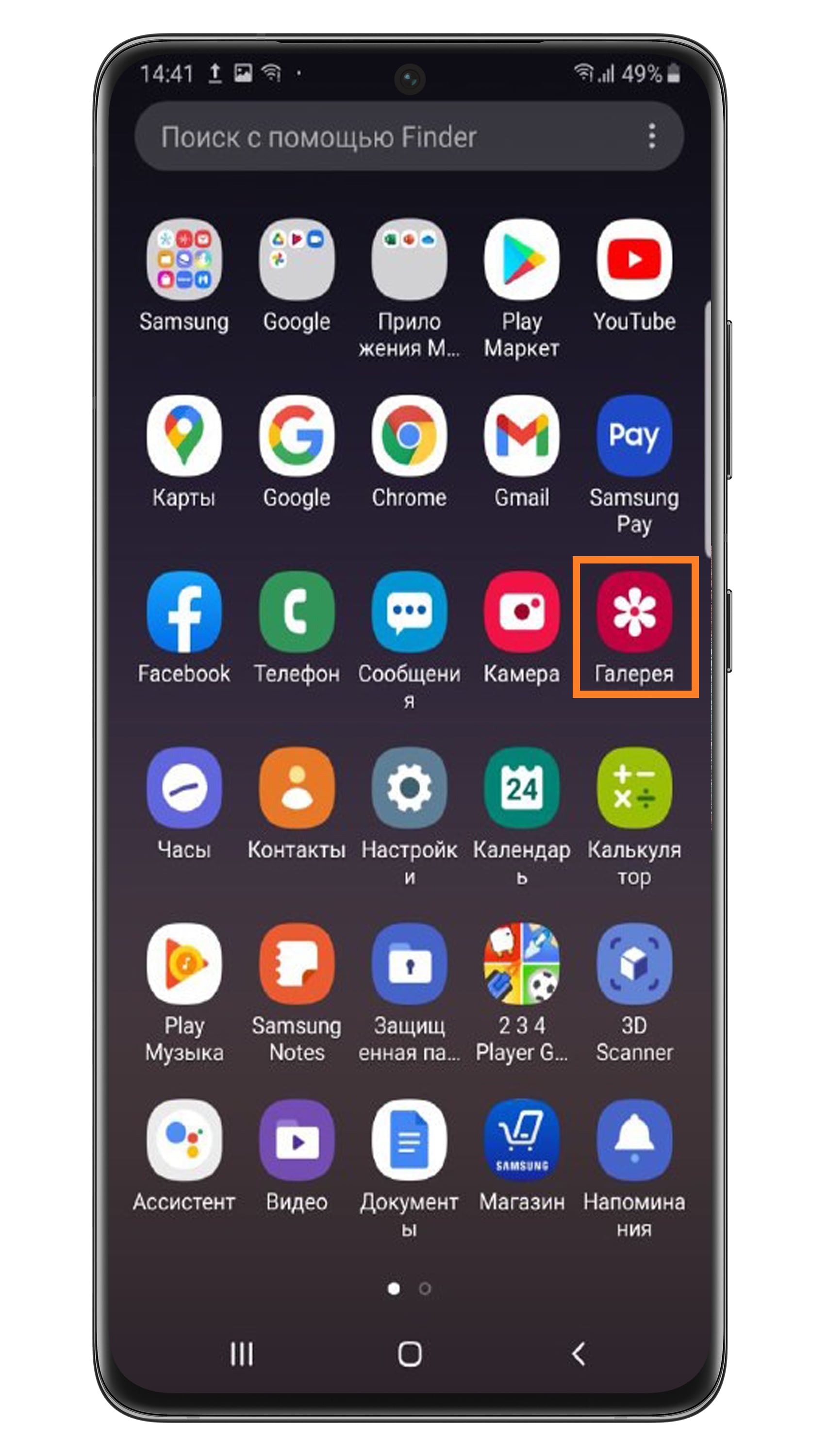



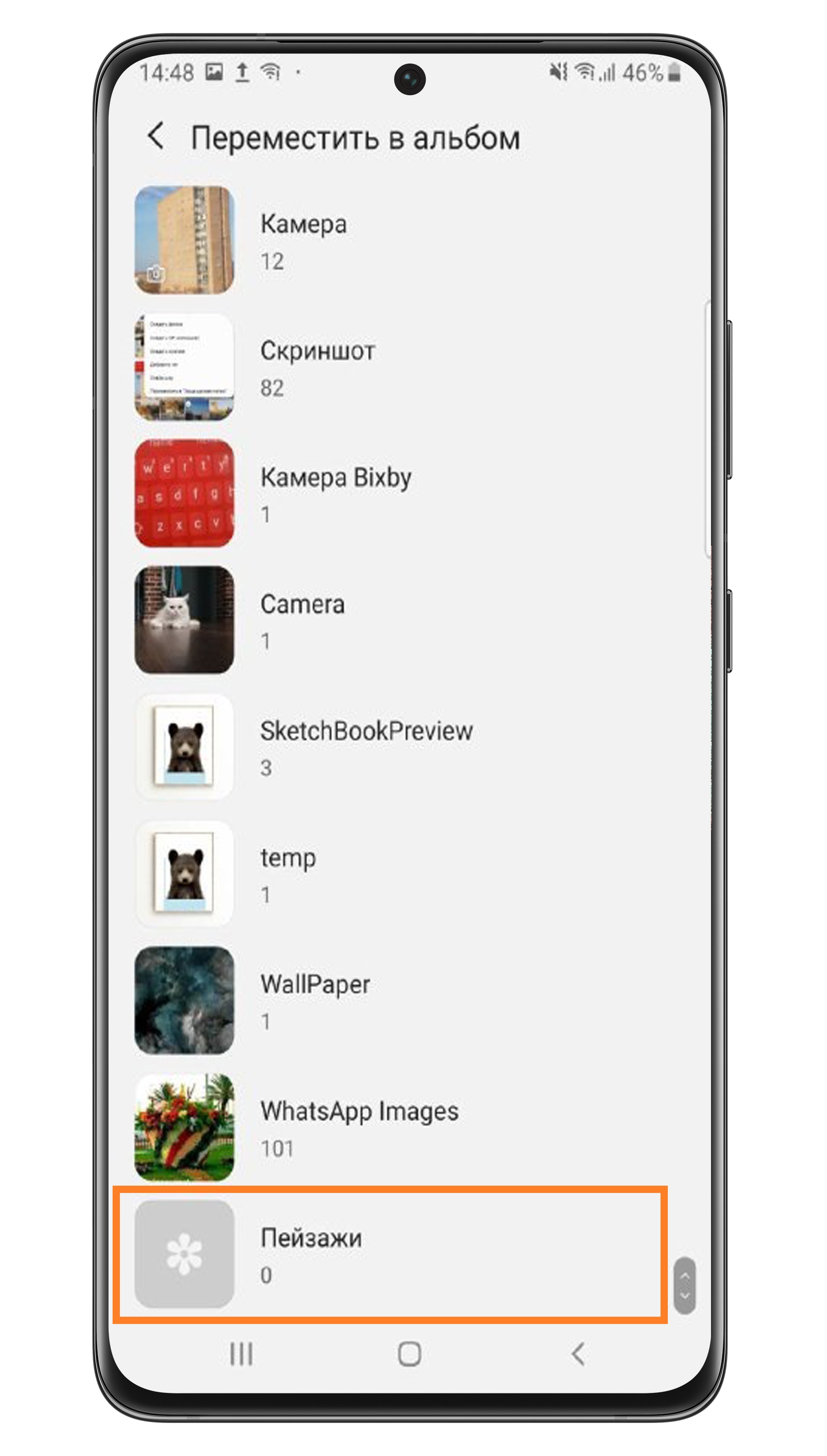
Содержание этого ответа помогло в решении вопроса?
Благодарим за отзыв!
Ответьте на все вопросы.

 Нажмите Копировать, чтобы файлы дублировались в новый альбом и остались в старом.
Нажмите Копировать, чтобы файлы дублировались в новый альбом и остались в старом.